9.2.5.1. ノードグループの参照・更新¶
利用するには、サイドメニューから"設定変更">"モニタリング">"ノードグループ"を選択します。
メイン画面に千手ドメインに定義されているノードグループ一覧が表示されます。ノードグループ一覧では異常があるノードを含むノードグループIDの背景色が赤色で表示されます。
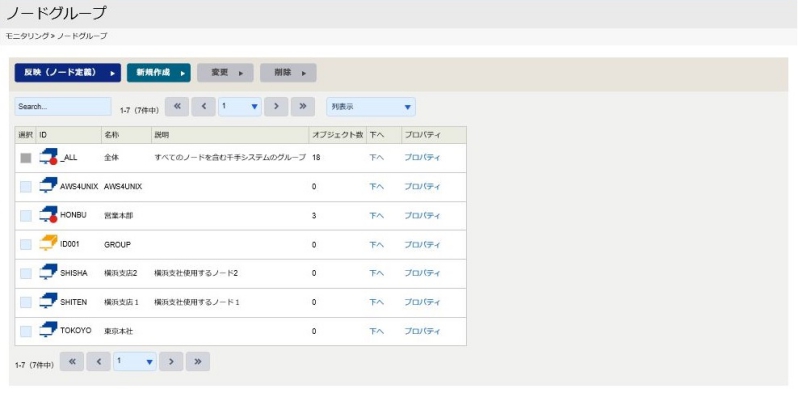
図 9.28 ノードグループ一覧¶
ノードグループ一覧から[プロパティ]リンクをクリックすると、そのノードグループのプロパティ画面が表示されます。
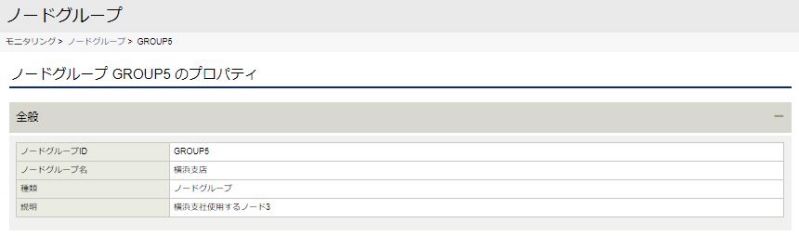
図 9.29 ノードグループのプロパティ¶
左上にある[反映(ノード定義)]ボタンをクリックするとその千手ドメインにて反映(ノード定義)が実行されます。詳細は 設定内容の反映について を参照してください。
ノードグループ一覧から[新規作成]ボタンを押下すると、ノードグループの新規作成画面が表示されます。
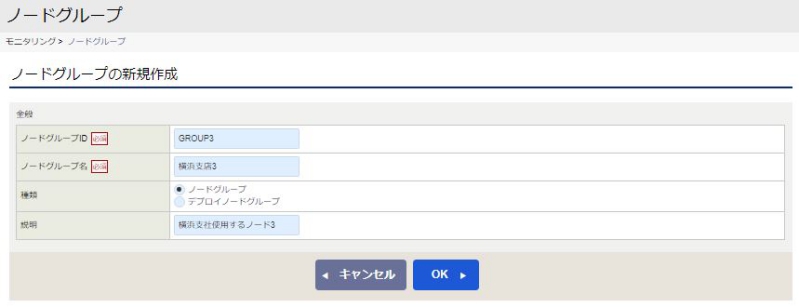
図 9.30 ノードグループの新規作成¶
警告
以下の名称のノードグループ名は、過去に千手システムで予約されていたノードグループですので作成しないでください。
FDSPCSRV
SSCINET
ノードグループ一覧からノードグループIDのチェックボックスにチェックを付け、[変更]ボタンを押下すると、そのノードグループの変更画面が表示されます。
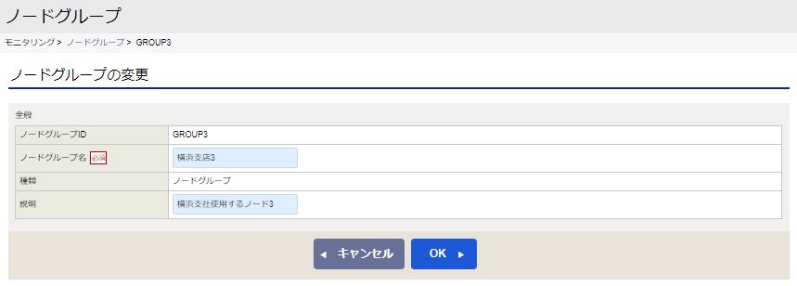
図 9.31 ノードグループの変更¶
ノードグループ一覧からノードグループIDのチェックボックスにチェックを付け、[削除]ボタンを押下すると、そのノードグループの削除画面が表示されます。
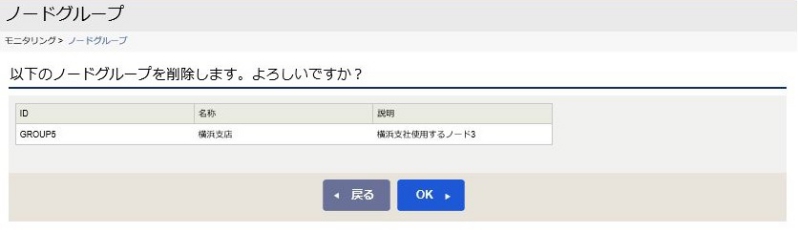
図 9.32 ノードグループの削除¶
ノードグループ一覧から[下へ]リンクを押すとノードグループに所属するノード一覧が表示されます。ノード一覧では異常があるノードIDの背景色が赤色で表示されます。
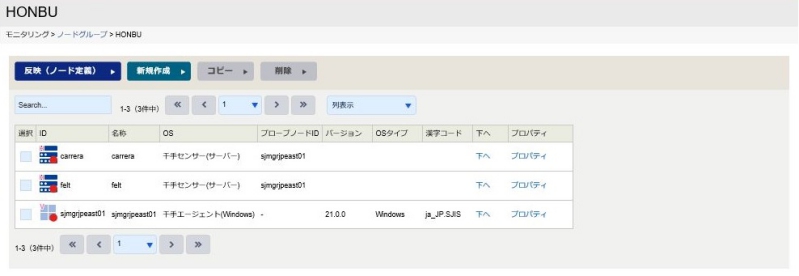
図 9.33 ノード一覧¶
ノード一覧から[プロパティ]リンクをクリックすると、そのノードのプロパティ画面が表示されます。
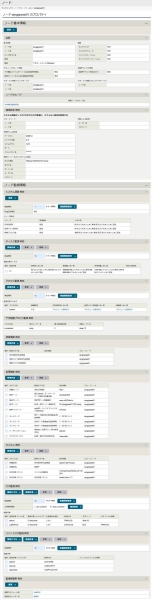
図 9.34 ノードのプロパティ¶
ノードのプロパティ画面ではプロパティ項目を編集することができます。詳細は ノードのプロパティの新規作成、変更と削除 を参照してください。
左上にある[反映(ノード定義)]ボタンを押下するとその千手ドメインにて反映(ノード定義)が実行されます。詳しくは 設定内容の反映について を参照してください。
ノード一覧から[新規作成]ボタンを押下すると、そのノードのノード種別選択画面、新規作成画面が表示されます。
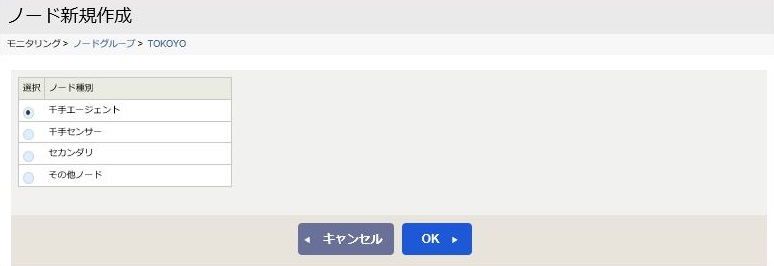
図 9.35 ノード種別選択画面¶
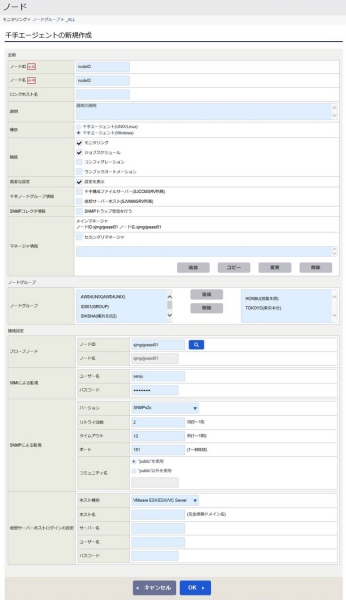
図 9.36 ノード新規作成画面¶
ノード一覧からノードIDのチェックボックスにチェックを付け、[削除]ボタンを押下すると、該当ノードの削除画面が表示されます。
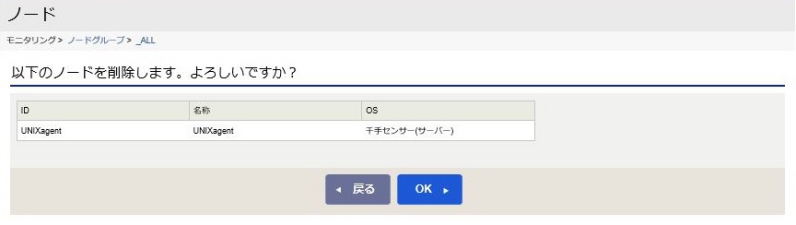
図 9.37 ノード削除画面¶
ノード一覧から[下へ]リンクを押すとノードの状態に関連する項目一覧が表示されます。ノードの状態に関連する項目一覧では異常がある項目の背景色が赤色で表示されます。
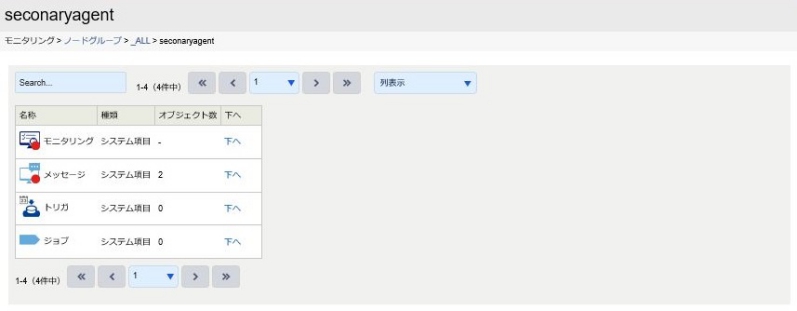
図 9.38 ノードの状態に関連する項目一覧¶
左上にある[反映(監視属性)]ボタンを押下するとそのノードにて反映(監視属性)が実行されます。詳しくは 設定内容の反映について を参照してください。
状態に関連する項目一覧から[下へ]リンクを押すとノードの状態に関連する項目の各オブジェクトの状態一覧が表示されます。異常があるオブジェクトの背景色が赤色で塗りつぶされます。
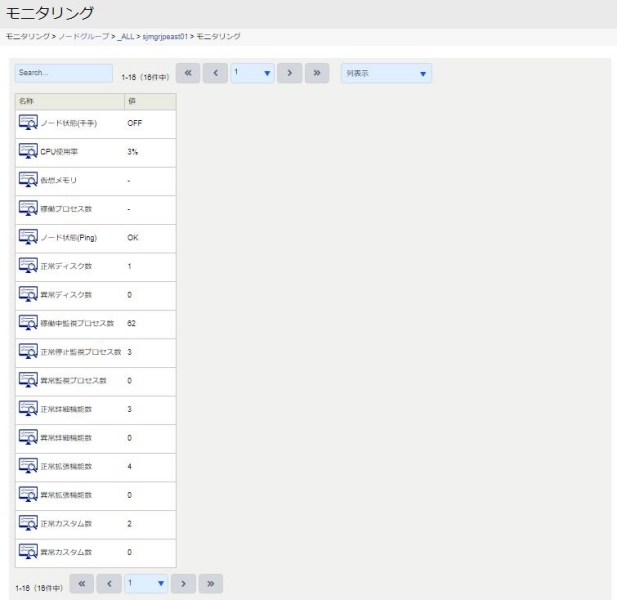
図 9.39 各オブジェクトの状態一覧¶
警告
ノードグループの参照・更新を行うためには千手マネージャが稼働しており、千手ウェブサービスと通信できる必要があります。
9.2.5.2. ノードディスカバリーの参照¶
利用するには、サイドメニューから"設定変更">"モニタリング">"ノードディスカバリー"を選択します。
ノードディスカバリーでは、千手システムが接続するネットワークをディスカバリーし、監視対象の検出、ノード登録、監視設定を行うことができます。
メイン画面にノードディスカバリーの条件設定が表示されます。
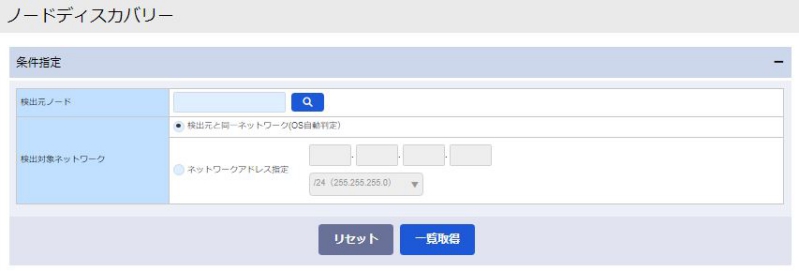
図 9.40 ノードディスカバリー¶
検出元ノードを選択して一覧取得ボタンをクリックすると、検出したノードの一覧が表示されます。
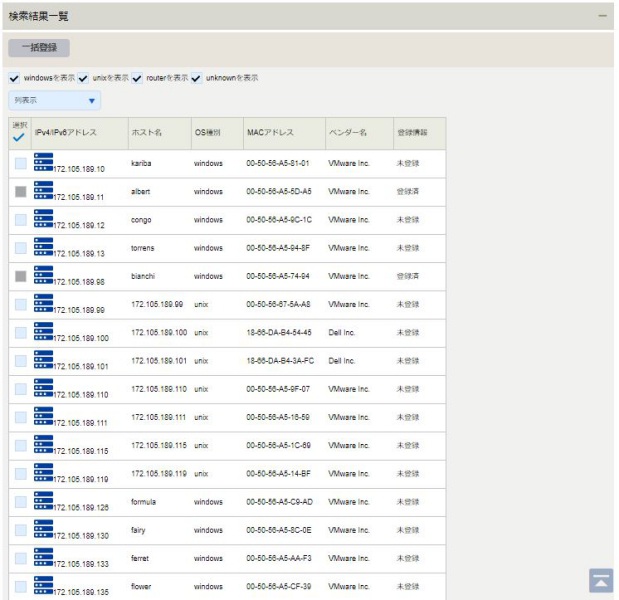
図 9.41 ノードディスカバリーの一覧取得結果¶
ノードディスカバリーの一括登録画面ではノードの具体的な項目を編集することができます。詳細は ノードディスカバリーの一括登録 を参照してください。
警告
ノードディスカバリーの参照を行うためには千手マネージャが稼働しており、千手ウェブサービスと通信できる必要があります。
9.2.5.3. 監視項目の参照¶
利用するには、サイドメニューから"設定変更">"モニタリング">"監視項目">"(各監視カテゴリ)"を選択します。
メイン画面に千手ドメインに定義されている各監視カテゴリ毎の監視項目一覧が表示されます。
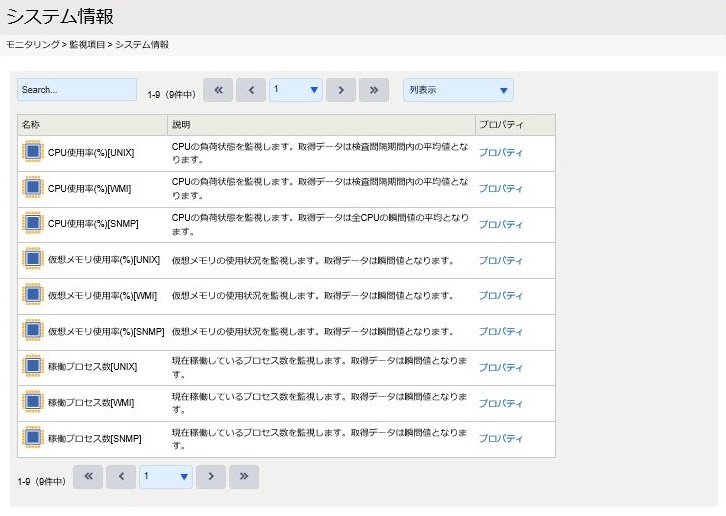
図 9.42 監視項目一覧¶
監視項目一覧から[プロパティ]リンクをクリックすると、その監視項目のプロパティ画面が表示されます。
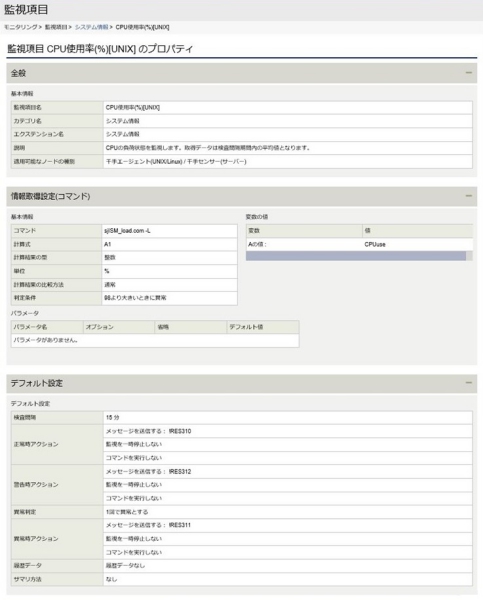
図 9.43 監視項目のプロパティ¶
警告
監視項目の参照を利用するためには千手マネージャが稼働しており、千手ウェブサービスと通信できる必要があります。
9.2.5.4. 監視タスクの参照¶
利用するには、サイドメニューから"設定変更">"モニタリング">"監視タスク">"(各監視カテゴリ)"を選択します。
メイン画面に千手ドメインに定義されている各監視カテゴリ毎の監視タスク一覧が表示されます。
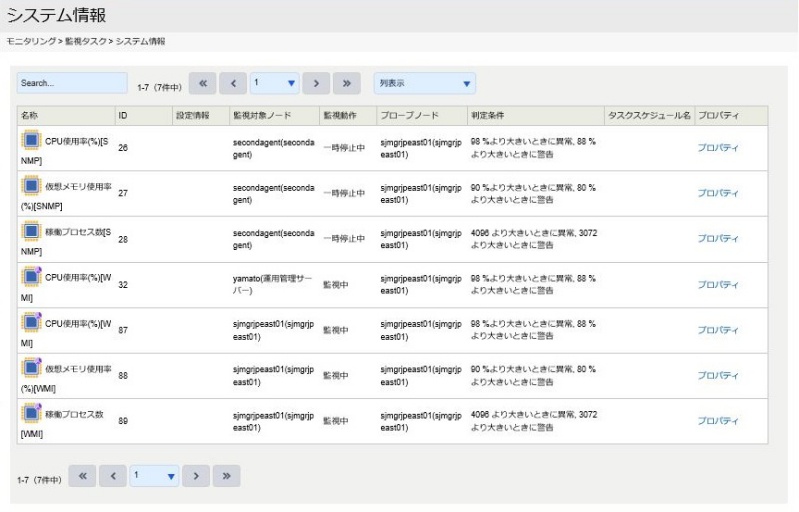
図 9.44 監視タスク一覧¶
監視タスク一覧から[プロパティ]リンクをクリックすると、その監視タスクのプロパティ画面が表示されます。
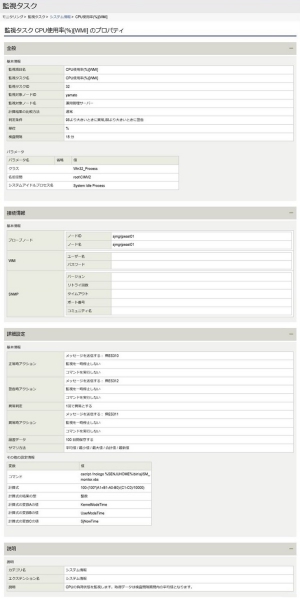
図 9.45 監視タスクのプロパティ¶
警告
監視タスクの参照を利用するためには千手マネージャが稼働しており、千手ウェブサービスと通信できる必要があります。
9.2.5.5. 監視レシピの参照¶
利用するには、サイドメニューから"設定変更">"モニタリング">"監視レシピ"を選択します。
メイン画面に千手ドメインに定義されている監視レシピカテゴリ一覧が表示されます。
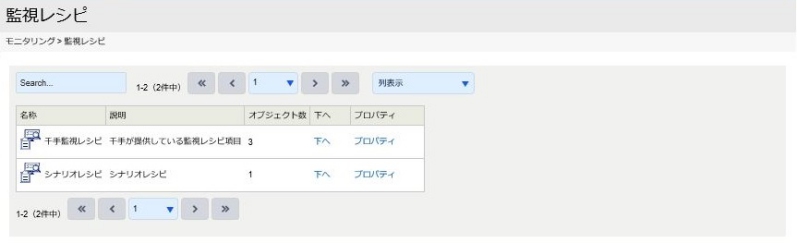
図 9.46 監視レシピカテゴリ一覧¶
監視レシピ一覧から[プロパティ]リンクをクリックすると、その監視レシピカテゴリのプロパティ画面が表示されます。
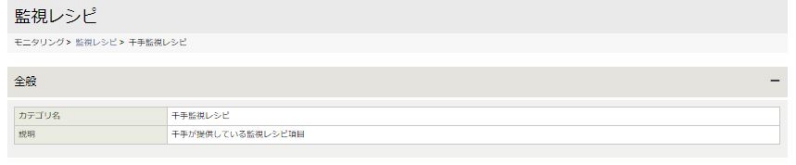
図 9.47 監視レシピカテゴリのプロパティ¶
監視レシピのテンプレート
監視レシピ一覧から[下へ]リンクをクリックすると、その監視レシピのテンプレート一覧画面が表示されます。
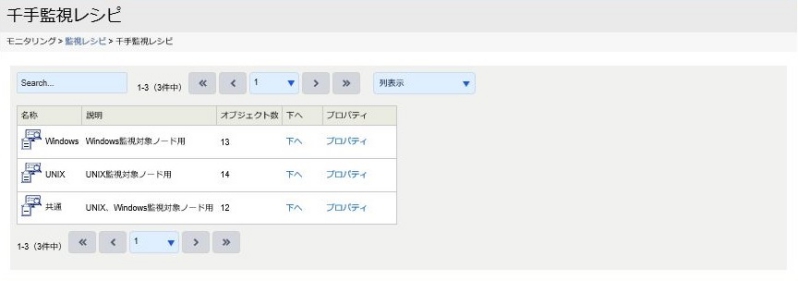
図 9.48 監視レシピのテンプレート一覧¶
監視レシピのテンプレート一覧から[プロパティ]リンクをクリックすると、その監視レシピのテンプレートのプロパティ画面が表示されます。
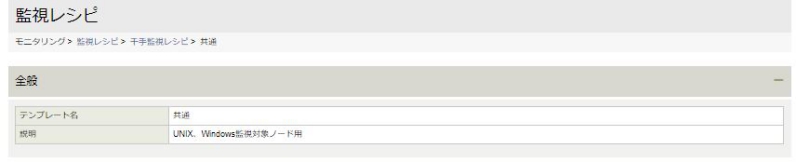
図 9.49 監視レシピのテンプレートのプロパティ¶
監視レシピ項目
監視レシピのテンプレート一覧から[下へ]リンクをクリックすると、その監視レシピの監視レシピ項目一覧画面が表示されます。
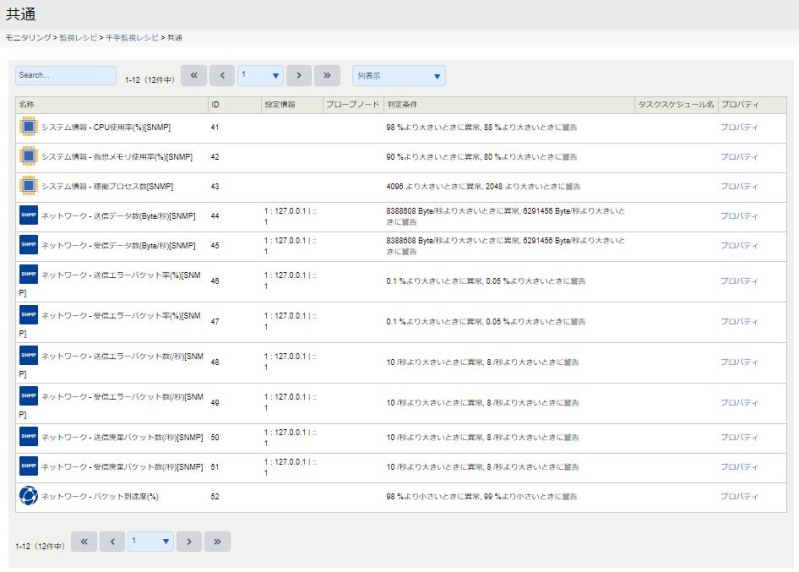
図 9.50 監視レシピの監視レシピ項目一覧¶
監視レシピの監視レシピ項目一覧から[プロパティ]リンクをクリックすると、その監視レシピの監視レシピ項目一覧のプロパティ画面が表示されます。
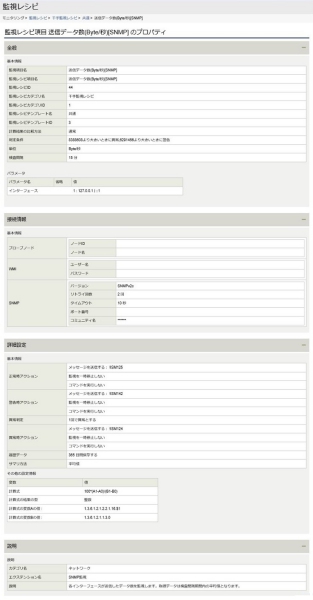
図 9.51 監視レシピの監視レシピ項目のプロパティ¶
警告
監視レシピの参照を行うためには千手マネージャが稼働しており、千手ウェブサービスと通信できる必要があります。
9.2.5.6. ログフィルタの参照・更新¶
利用するには、サイドメニューから"設定変更">"モニタリング">"ログフィルタ"を選択します。
メイン画面に千手ドメインに定義されているログフィルタ一覧が表示されます。
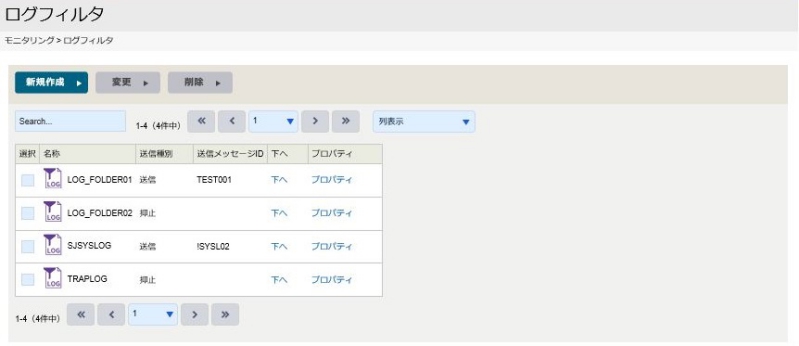
図 9.52 ログフィルタ一覧¶
ログフィルタ一覧から[プロパティ]リンクをクリックすると、そのログフィルタのプロパティ画面が表示されます。
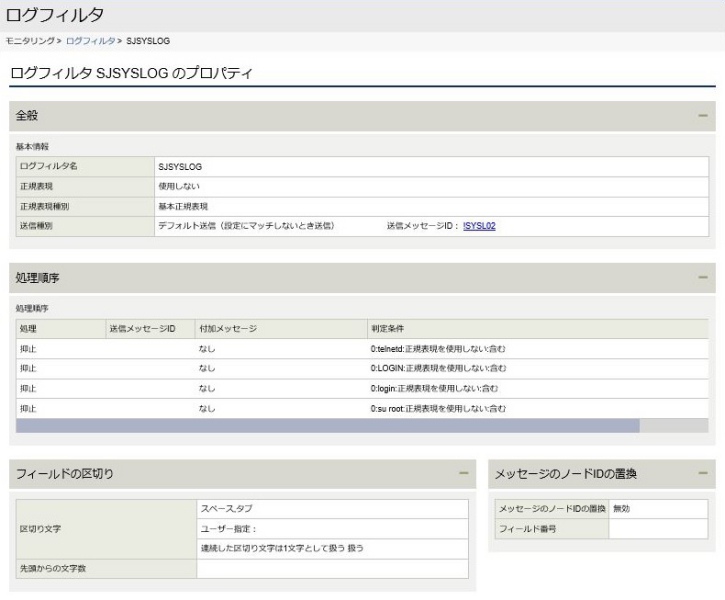
図 9.53 ログフィルタのプロパティ¶
ログフィルタ一覧から[新規作成]ボタンを押下すると、ログフィルタの新規作成画面が表示されます。
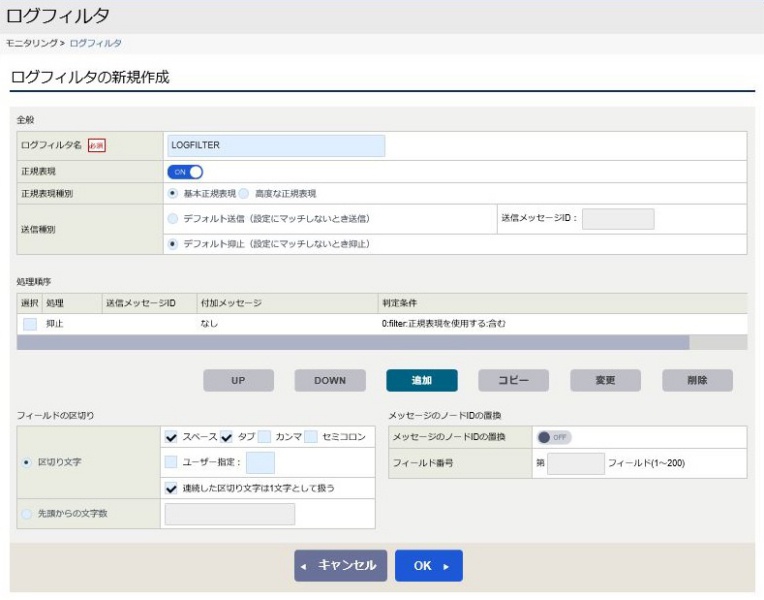
図 9.54 ログフィルタの新規作成¶
ログフィルタ一覧からログフィルタのチェックボックスにチェックを付け、[変更]ボタンを押下すると、そのログフィルタの変更画面が表示されます。
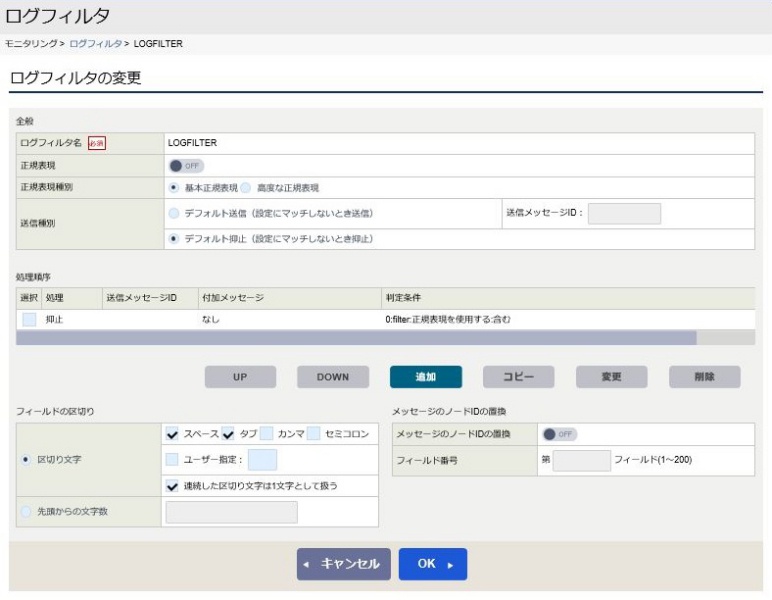
図 9.55 ログフィルタの変更¶
ログフィルタ一覧からログフィルタのチェックボックスにチェックを付け、[削除]リンクをクリックすると、そのログフィルタの削除画面が表示されます。
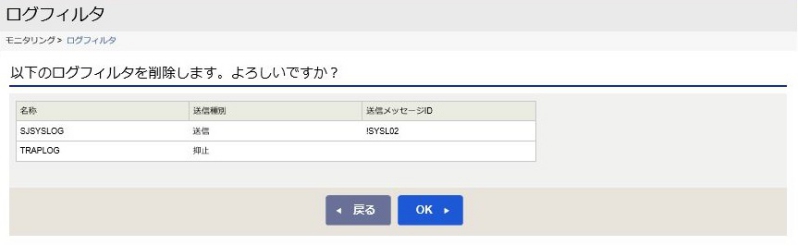
図 9.56 ログフィルタの削除¶
警告
ログフィルタの参照・更新を行うためには千手マネージャが稼働しており、千手ウェブサービスと通信できる必要があります。
9.2.5.7. JSONログフィルタの参照¶
利用するには、サイドメニューから"設定変更">"モニタリング">"JSONログフィルタ"を選択します。
メイン画面に千手ドメインに定義されているJSONログフィルタ一覧が表示されます。
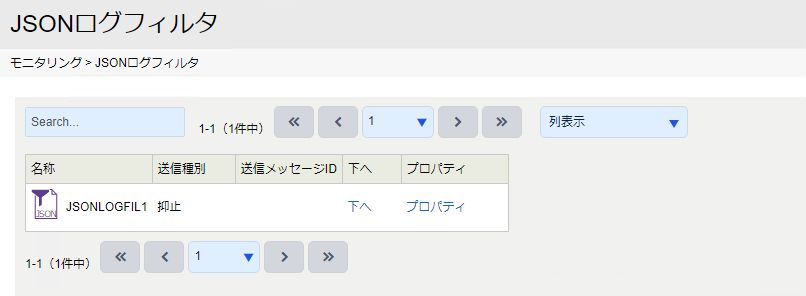
図 9.57 JSONログフィルタ一覧¶
JSONログフィルタ一覧から[プロパティ]リンクをクリックすると、そのJSONログフィルタのプロパティ画面が表示されます。
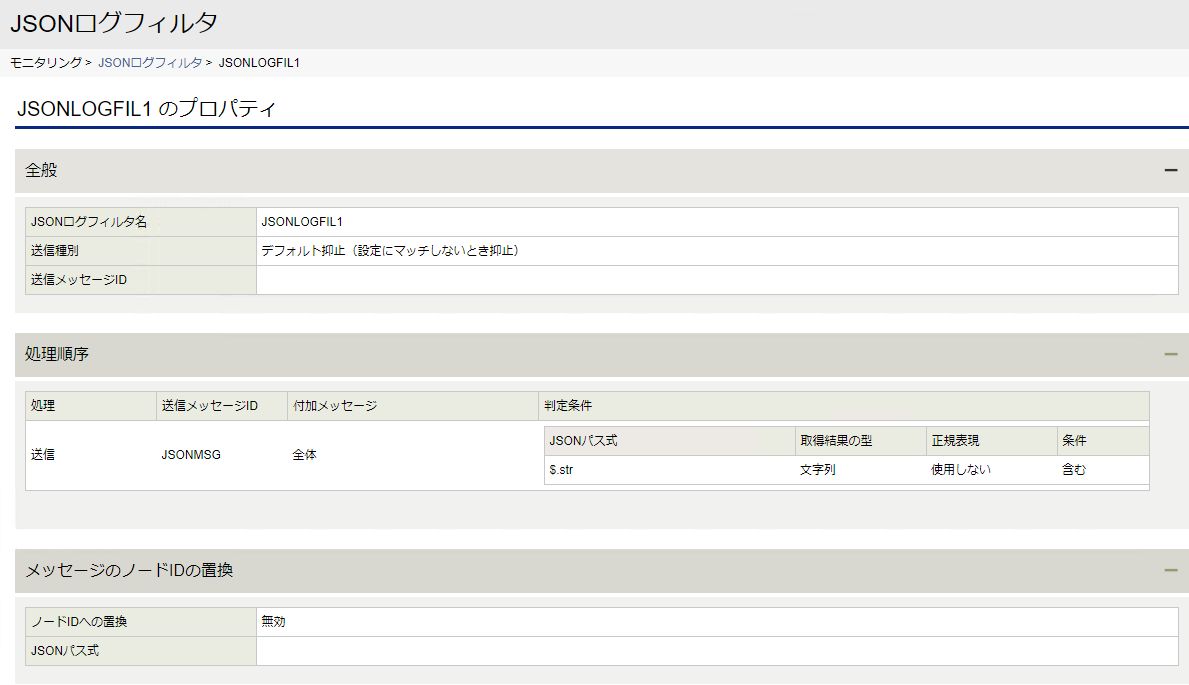
図 9.58 JSONログフィルタのプロパティ¶
警告
JSONログフィルタの参照を行うためには千手マネージャが稼働しており、千手ウェブサービスと通信できる必要があります。
9.2.5.8. イベントログフィルタの参照・更新¶
利用するには、サイドメニューから"設定変更">"モニタリング">"イベントログフィルタ"を選択します。
メイン画面に千手ドメインに定義されているイベントログフィルタ一覧が表示されます。
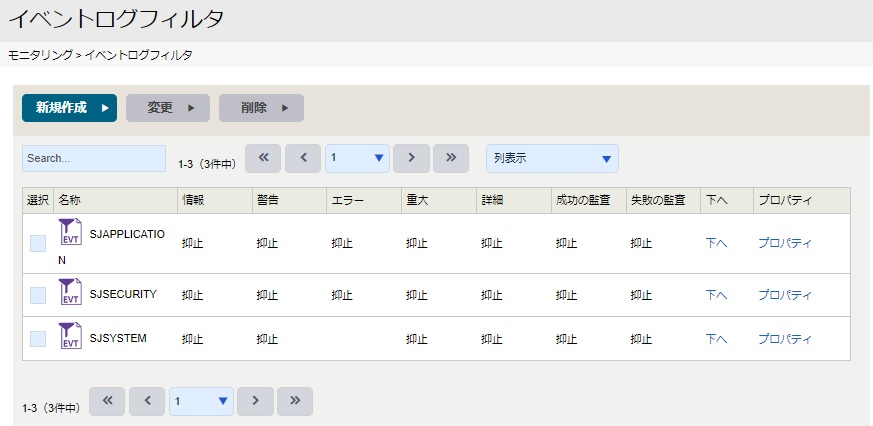
図 9.59 イベントログフィルタ一覧¶
イベントログフィルタ一覧から[プロパティ]リンクをクリックすると、そのイベントログフィルタのプロパティ画面が表示されます。
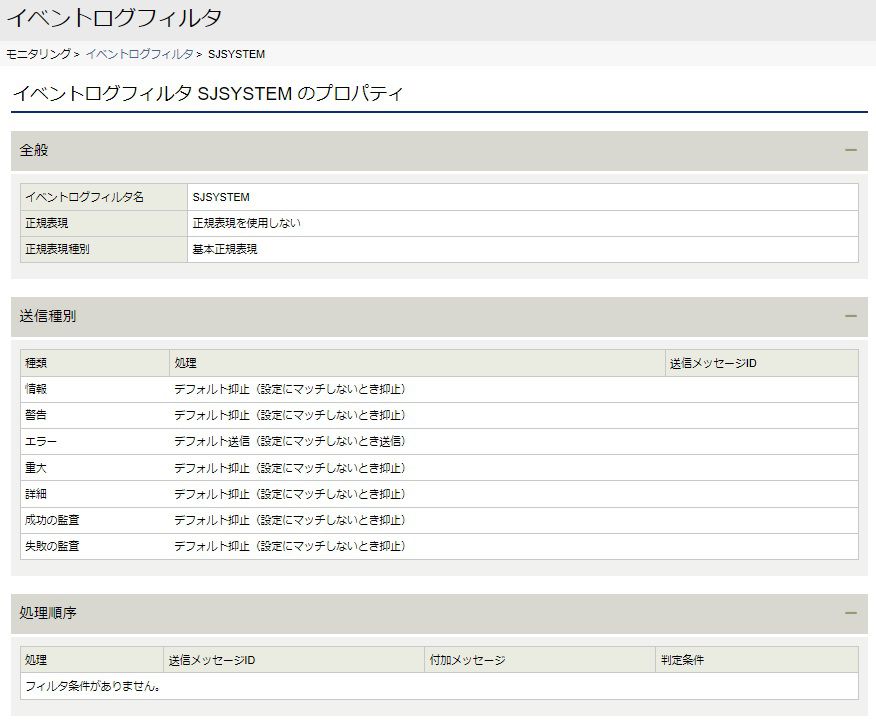
図 9.60 イベントログフィルタのプロパティ¶
イベントログフィルタ一覧から[新規作成]ボタンを押下すると、イベントログフィルタの新規作成画面が表示されます。
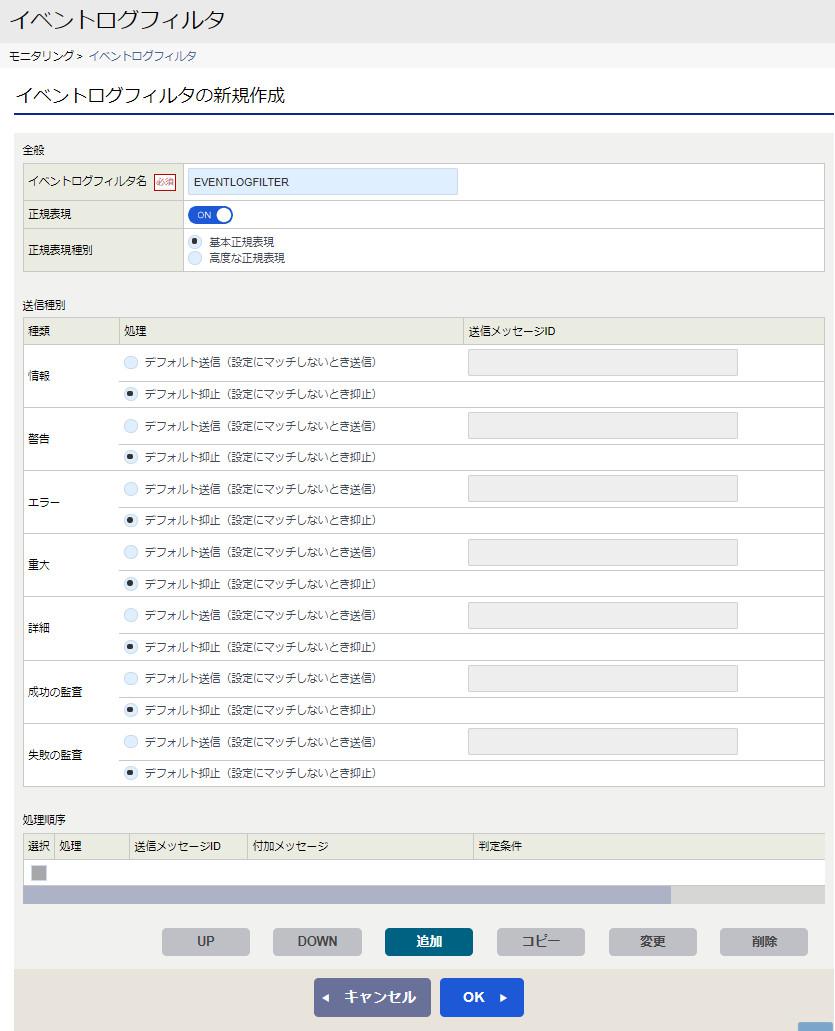
図 9.61 イベントログフィルタの新規作成¶
イベントログフィルタ一覧からイベントログフィルタのチェックボックスにチェックを付け、[変更]ボタンを押下すると、そのイベントログフィルタの変更画面が表示されます。
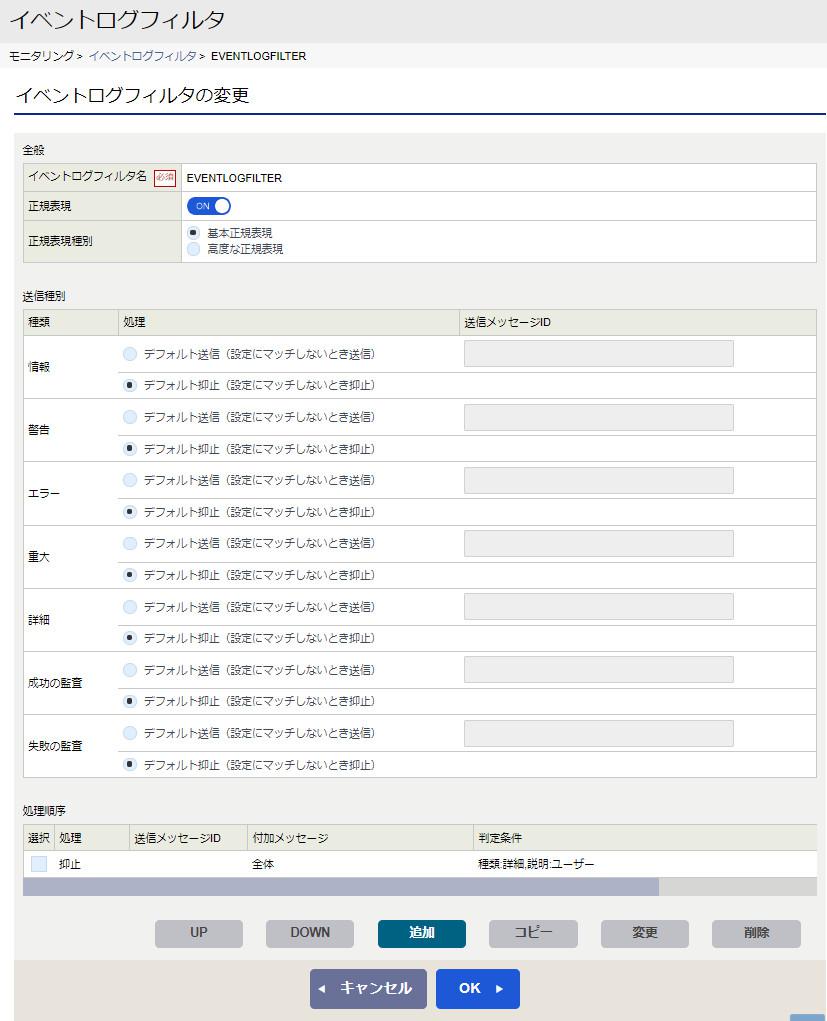
図 9.62 イベントログフィルタの変更¶
イベントログフィルタ一覧からイベントログフィルタのチェックボックスにチェックを付け、[削除]ボタンを押下すると、そのイベントログフィルタの削除画面が表示されます。
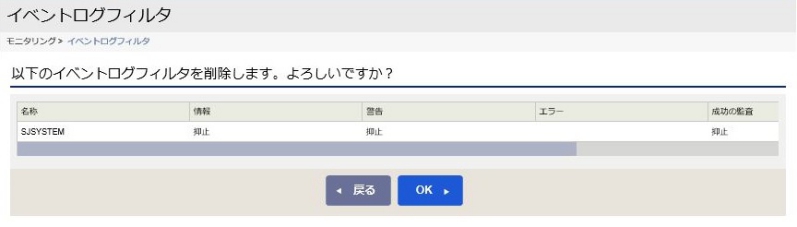
図 9.63 イベントログフィルタの削除¶
警告
イベントログフィルタの参照・更新を行うためには千手マネージャが稼働しており、千手ウェブサービスと通信できる必要があります。
9.2.5.9. タスクスケジュールの参照¶
利用するには、サイドメニューから"設定変更">"モニタリング">"タスクスケジュール"を選択します。
メイン画面に千手ドメインに定義されているタスクスケジュール一覧が表示されます。
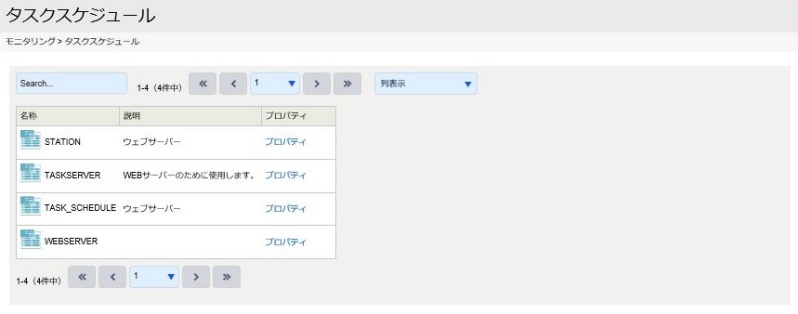
図 9.64 タスクスケジュール一覧¶
タスクスケジュール一覧から[プロパティ]リンクをクリックすると、そのタスクスケジュールのプロパティ画面が表示されます。
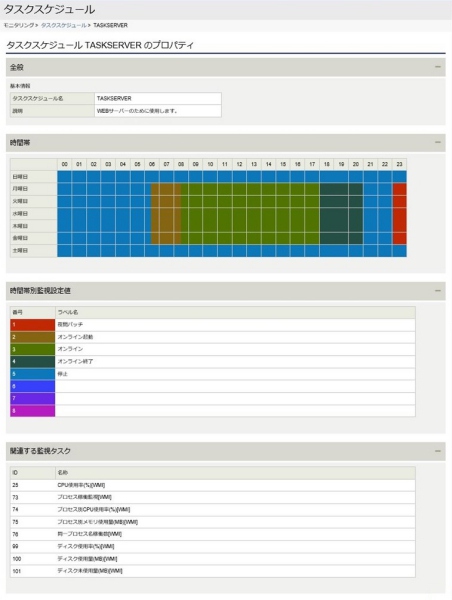
図 9.65 タスクスケジュールのプロパティ¶
警告
タスクスケジュールの参照を利用するためには千手マネージャが稼働しており、千手ウェブサービスと通信できる必要があります。
9.2.5.10. グラフの参照¶
利用するには、サイドメニューから"設定変更">"モニタリング">"グラフ"を選択します。
メイン画面に千手ドメインに定義されているグラフ一覧が表示されます。
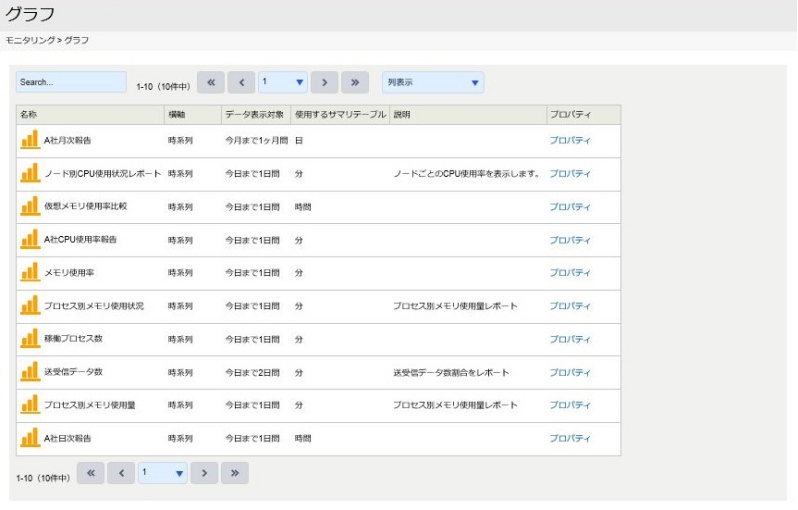
図 9.66 グラフ一覧¶
グラフ一覧から[プロパティ]リンクをクリックすると、そのグラフのプロパティ画面が表示されます。
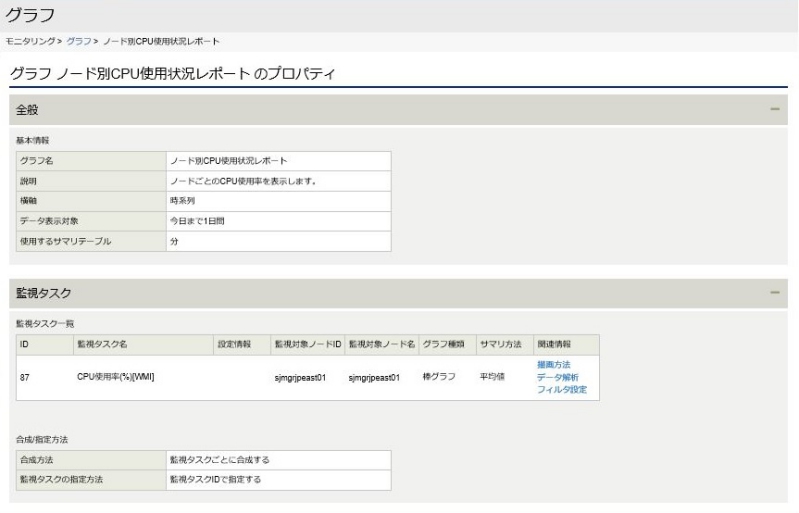
図 9.67 グラフのプロパティ¶
警告
グラフの参照を利用するためには千手マネージャが稼働しており、千手ウェブサービスと通信できる必要があります。